Autora:
Roger Morrison
Data De La Creació:
4 Setembre 2021
Data D’Actualització:
19 Juny 2024

Content
Els mapes i els jocs personalitzats són un aspecte popular de Minecraft. Nombrosos missatges publicitaris han publicat mapes i modes de joc perquè els jugadors els puguin descarregar i divertir-se. Afegir mapes personalitzats és un procediment bastant senzill per a les versions informàtiques de Minecraft i una mica més complicat per a Minecraft PE a Android i iOS. Independentment de la versió, podeu tenir una nova targeta activa en qüestió de minuts per jugar-la.
Per trepitjar
Mètode 1 de 3: PC, Mac i Linux
 Descarregueu el fitxer del mapa. Hi ha nombrosos mapes d’usuaris disponibles en línia a través de diversos llocs de fans de Minecraft. Només cal que cerqueu "maps minecraft" per obtenir més mapes dels que mai no podreu reproduir. La majoria de llistes de mapes tenen valoracions d’usuaris i comentaris per explorar, de manera que amb una mica de cerca podeu trobar el mapa perfecte per provar-ho.
Descarregueu el fitxer del mapa. Hi ha nombrosos mapes d’usuaris disponibles en línia a través de diversos llocs de fans de Minecraft. Només cal que cerqueu "maps minecraft" per obtenir més mapes dels que mai no podreu reproduir. La majoria de llistes de mapes tenen valoracions d’usuaris i comentaris per explorar, de manera que amb una mica de cerca podeu trobar el mapa perfecte per provar-ho. - Les targetes solen presentar-se en format zip o rar. Els fitxers zip es poden obrir sense cap programari addicional, però rar requereix un programa independent. Podeu utilitzar la versió de prova gratuïta de WinRAR (rarlab.com) al Windows o al programa de codi obert 7-Zip (7-zip.org). En un Mac, podeu utilitzar Unarchiver gratuït, disponible al Mac App Store. Per obtenir més informació, llegiu articles sobre l'obertura de fitxers rar.
- Penseu en la versió de Minecraft per a la qual està dissenyat el mapa. Podeu canviar la vostra versió de Minecraft al Launcher abans de començar el joc, de manera que pugueu reproduir mapes dissenyats per a versions anteriors.
 Extraieu el fitxer del mapa. Feu clic amb el botó dret al fitxer de mapa descarregat i seleccioneu "Extreu fitxer" per extreure els fitxers a una carpeta nova. La carpeta tindrà el mateix nom que el fitxer de mapa descarregat.
Extraieu el fitxer del mapa. Feu clic amb el botó dret al fitxer de mapa descarregat i seleccioneu "Extreu fitxer" per extreure els fitxers a una carpeta nova. La carpeta tindrà el mateix nom que el fitxer de mapa descarregat.  Obriu la carpeta extreta. Obriu la carpeta que acabeu de crear traient el fitxer del mapa. Normalment veieu un _MACOSXcarpeta i una carpeta amb el mateix nom que el fitxer de mapa. Deixeu aquesta finestra oberta primer.
Obriu la carpeta extreta. Obriu la carpeta que acabeu de crear traient el fitxer del mapa. Normalment veieu un _MACOSXcarpeta i una carpeta amb el mateix nom que el fitxer de mapa. Deixeu aquesta finestra oberta primer. - Si obriu la carpeta amb el nom de la targeta, veureu diversos fitxers i carpetes, inclosa una level.dat, dadescarpeta, així com alguns altres fitxers. Torneu a la carpeta anterior després de comprovar si aquests fitxers estan presents.
 Obriu la carpeta guarda de Minecraft. La ubicació depèn del sistema operatiu que utilitzeu:
Obriu la carpeta guarda de Minecraft. La ubicació depèn del sistema operatiu que utilitzeu: - Windows - Premeu ⊞ Guanya o bé feu clic al botó Inici per obrir el menú Inici. Escriviu "% appdata%" i premeu ↵ Introduïu. Obriu el fitxer .minecraft, que es troba a la part superior de la llista d'aplicacions a la carpeta % dades d'aplicacions%carpeta hi serà. Obriu la carpeta guarda. Veureu una llista de carpetes per a tots els jocs desats.
- Mac - Mantingueu premuda la tecla ⌥ Opció i feu clic al menú Vés. Seleccioneu l'opció "Biblioteca" al menú Vés. Feu doble clic a la carpeta Suport d’aplicacions i obriu la carpeta Minecraft. Finalment, obriu la carpeta guarda. Aquí es mostren tots els mons desats en carpetes separades.
- Linux - Obriu la carpeta d'usuari (el vostre nom) i després .minecraft. Feu doble clic a la carpeta guarda. Veureu una llista de tots els vostres mons desats.
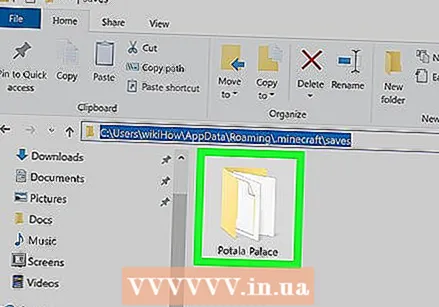 Copieu la carpeta del mapa a la carpeta guarda. Copieu la carpeta del mapa que conté el fitxer level.dat i la carpeta dades des de l’altra finestra de la carpeta guarda.
Copieu la carpeta del mapa a la carpeta guarda. Copieu la carpeta del mapa que conté el fitxer level.dat i la carpeta dades des de l’altra finestra de la carpeta guarda. 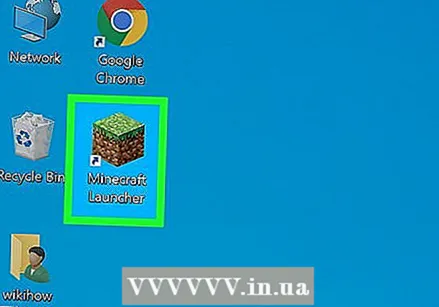 Inicieu Minecraft. Després de copiar els fitxers del mapa, podeu començar a jugar. Inicieu el Minecraft Launcher i comenceu el joc.
Inicieu Minecraft. Després de copiar els fitxers del mapa, podeu començar a jugar. Inicieu el Minecraft Launcher i comenceu el joc. - Si esteu intentant jugar una carta des d'una versió anterior, assegureu-vos de canviar el vostre perfil abans de jugar. Feu clic al botó "Edita el perfil" al menú d'aplicacions i, a continuació, feu clic al menú "Utilitza la versió" per carregar la versió del joc que vulgueu jugar.
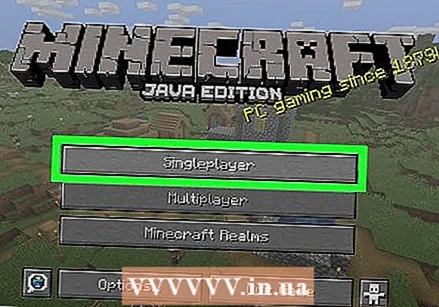 Obriu el menú per a un jugador. Això us proporcionarà una visió general de tots els vostres mons desats. La vostra nova targeta es troba en aquesta llista. A continuació, podeu suprimir altres mons del fitxer "desa".
Obriu el menú per a un jugador. Això us proporcionarà una visió general de tots els vostres mons desats. La vostra nova targeta es troba en aquesta llista. A continuació, podeu suprimir altres mons del fitxer "desa".  Cerqueu i carregueu el vostre nou mapa. Sovint, la nova targeta es troba al final de la llista, però no sempre és així. Desplaceu-vos per la llista fins que trobeu la targeta i, a continuació, feu-hi doble clic per carregar-la.
Cerqueu i carregueu el vostre nou mapa. Sovint, la nova targeta es troba al final de la llista, però no sempre és així. Desplaceu-vos per la llista fins que trobeu la targeta i, a continuació, feu-hi doble clic per carregar-la.
Mètode 2 de 3: Android
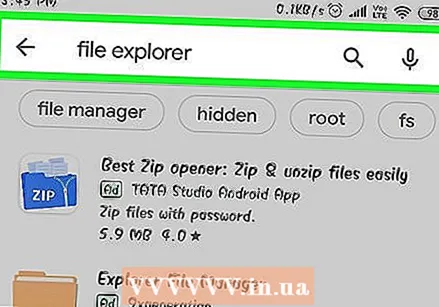 Baixeu i instal·leu una aplicació de gestor de fitxers que admeti fitxers d'arxiu. Necessiteu un gestor de fitxers que pugui obrir fitxers zip. Utilitzarà aquesta aplicació per extreure els fitxers del mapa i, a continuació, copiar-los al mapa del món de Minecraft PE.
Baixeu i instal·leu una aplicació de gestor de fitxers que admeti fitxers d'arxiu. Necessiteu un gestor de fitxers que pugui obrir fitxers zip. Utilitzarà aquesta aplicació per extreure els fitxers del mapa i, a continuació, copiar-los al mapa del món de Minecraft PE. - Un dels gestors de fitxers més populars per a això és ASTRO, disponible gratuïtament a Google Play Store. També podeu utilitzar un gestor de fitxers com ES File Explorer, que també és gratuït.
 Descarregueu el fitxer del mapa. Assegureu-vos que el fitxer del mapa sigui compatible amb Minecraft PE i no amb la versió per a ordinador. Assegureu-vos també de triar un mapa que coincideixi amb la vostra versió de Minecraft PE, ja que no és tan fàcil canviar de versió com en un PC.
Descarregueu el fitxer del mapa. Assegureu-vos que el fitxer del mapa sigui compatible amb Minecraft PE i no amb la versió per a ordinador. Assegureu-vos també de triar un mapa que coincideixi amb la vostra versió de Minecraft PE, ja que no és tan fàcil canviar de versió com en un PC. - Podeu veure la vostra versió de Minecraft al menú principal de Minecraft PE.
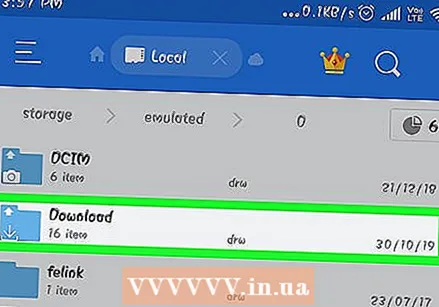 Obriu la carpeta Descàrregues a la vostra aplicació de gestor de fitxers. El gestor de fitxers mostra totes les carpetes del dispositiu Android. Trobareu el Descàrreguesal directori arrel.
Obriu la carpeta Descàrregues a la vostra aplicació de gestor de fitxers. El gestor de fitxers mostra totes les carpetes del dispositiu Android. Trobareu el Descàrreguesal directori arrel. 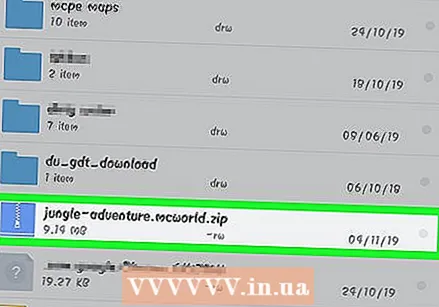 Toqueu el mapa descarregat per obrir-lo. Toqueu el fitxer zip de la targeta per veure'n el contingut. Hauríeu de veure una carpeta amb el nom del mapa que heu baixat.
Toqueu el mapa descarregat per obrir-lo. Toqueu el fitxer zip de la targeta per veure'n el contingut. Hauríeu de veure una carpeta amb el nom del mapa que heu baixat.  Manteniu premuda la carpeta del fitxer d'arxiu. S’obrirà un menú amb opcions per a la carpeta.
Manteniu premuda la carpeta del fitxer d'arxiu. S’obrirà un menú amb opcions per a la carpeta.  Seleccioneu "Copia" al menú. Això copiarà la carpeta perquè pugueu enganxar-la en un altre lloc.
Seleccioneu "Copia" al menú. Això copiarà la carpeta perquè pugueu enganxar-la en un altre lloc.  Aneu a la carpeta jocs. El podeu trobar al directori principal, a la mateixa ubicació que la carpeta Descàrregues.
Aneu a la carpeta jocs. El podeu trobar al directori principal, a la mateixa ubicació que la carpeta Descàrregues.  Obriu la carpeta com.mojang, i després el minecraftWorldscarpeta. Conté un mapa per a cadascun dels vostres mons desats.
Obriu la carpeta com.mojang, i després el minecraftWorldscarpeta. Conté un mapa per a cadascun dels vostres mons desats.  Mantén premut un espai buit i selecciona "Enganxa". Això enganxarà la nova carpeta de mapes a la carpeta minecraftWorlds.
Mantén premut un espai buit i selecciona "Enganxa". Això enganxarà la nova carpeta de mapes a la carpeta minecraftWorlds. 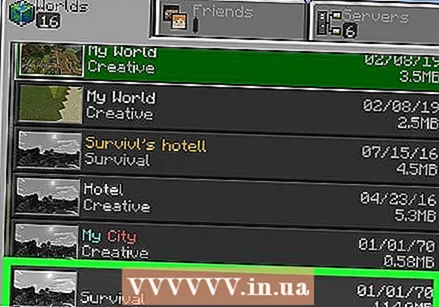 Inicieu Minecraft PE i seleccioneu el nou mapa. El vostre nou mapa es troba a la llista de mons desats. Normalment es troba a la part inferior, però també es pot trobar en qualsevol altre lloc de la llista.
Inicieu Minecraft PE i seleccioneu el nou mapa. El vostre nou mapa es troba a la llista de mons desats. Normalment es troba a la part inferior, però també es pot trobar en qualsevol altre lloc de la llista.
Mètode 3 de 3: iOS
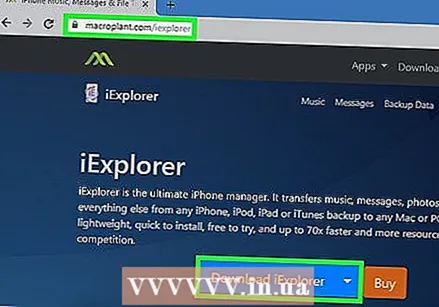 Instal·leu iExplorer en un ordinador. La versió gratuïta d’iExplorer us permet copiar els mapes descarregats de Minecraft PE al vostre dispositiu iOS. Podeu descarregar la versió gratuïta des de macroplant.com/iexplorer/.
Instal·leu iExplorer en un ordinador. La versió gratuïta d’iExplorer us permet copiar els mapes descarregats de Minecraft PE al vostre dispositiu iOS. Podeu descarregar la versió gratuïta des de macroplant.com/iexplorer/. - Necessiteu un ordinador per instal·lar mapes d’usuaris a la versió iOS de Minecraft PE. L'única manera de solucionar-ho és si el dispositiu es va trencar perquè puguis instal·lar una aplicació de gestor de fitxers com iFile de Cydia.
 Descarregueu i extraieu el fitxer del mapa al vostre ordinador. Baixeu-vos el fitxer de mapa que voleu instal·lar al dispositiu iOS. Assegureu-vos que sigui compatible amb la versió de Minecraft PE que esteu executant. Podeu veure quina versió teniu al menú principal de Minecraft PE.
Descarregueu i extraieu el fitxer del mapa al vostre ordinador. Baixeu-vos el fitxer de mapa que voleu instal·lar al dispositiu iOS. Assegureu-vos que sigui compatible amb la versió de Minecraft PE que esteu executant. Podeu veure quina versió teniu al menú principal de Minecraft PE. - Feu clic amb el botó dret al fitxer descarregat i seleccioneu "Extreu fitxers". Això crearà una carpeta nova amb una carpeta el nom del qual sigui el mateix que el del mapa.
 Connecteu el dispositiu iOS a l'ordinador mitjançant USB. Tanqueu iTunes si s'obre en connectar el dispositiu iOS.
Connecteu el dispositiu iOS a l'ordinador mitjançant USB. Tanqueu iTunes si s'obre en connectar el dispositiu iOS.  Inicieu iExplorer. Veureu que el vostre dispositiu apareix al marc esquerre d’iExplorer.
Inicieu iExplorer. Veureu que el vostre dispositiu apareix al marc esquerre d’iExplorer.  Obriu la secció "Aplicacions" del dispositiu. Això us proporcionarà una visió general de totes les aplicacions instal·lades al dispositiu.
Obriu la secció "Aplicacions" del dispositiu. Això us proporcionarà una visió general de totes les aplicacions instal·lades al dispositiu. 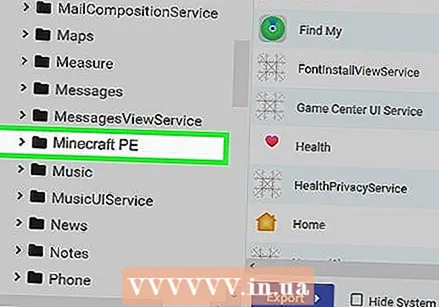 Cerqueu i seleccioneu "Minecraft PE". Les carpetes apareixen al marc dret d'iExplorer.
Cerqueu i seleccioneu "Minecraft PE". Les carpetes apareixen al marc dret d'iExplorer. 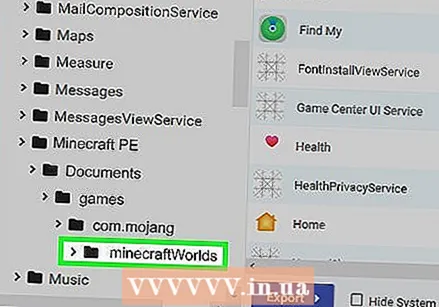 Aneu a Documents → jocs → com.mojang → minecraftWorlds. El mapa minecraftWorlds conté tots els mapes de cadascun dels vostres mons desats.
Aneu a Documents → jocs → com.mojang → minecraftWorlds. El mapa minecraftWorlds conté tots els mapes de cadascun dels vostres mons desats.  Arrossegueu la carpeta nova a la carpeta minecraftWorlds. La còpia s'hauria de fer en poc temps. Quan finalitzeu la còpia, podeu desconnectar el dispositiu iOS i tancar iExplorer.
Arrossegueu la carpeta nova a la carpeta minecraftWorlds. La còpia s'hauria de fer en poc temps. Quan finalitzeu la còpia, podeu desconnectar el dispositiu iOS i tancar iExplorer. 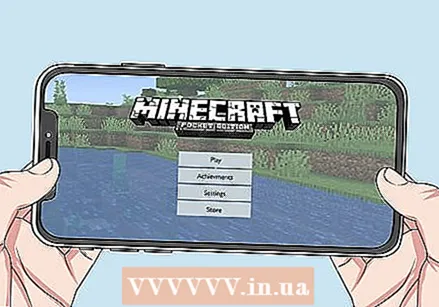 Reprodueix el teu nou mapa a Minecraft PE. Podeu trobar la vostra nova targeta a la llista de jocs desats. Això apareixerà a la part superior o en qualsevol altre lloc de la llista després d'afegir-lo.
Reprodueix el teu nou mapa a Minecraft PE. Podeu trobar la vostra nova targeta a la llista de jocs desats. Això apareixerà a la part superior o en qualsevol altre lloc de la llista després d'afegir-lo.
Consells
- Si coneixeu una aplicació per instal·lar mapes de Minecraft al dispositiu, utilitzeu-la.



